Artigo publicado na Revista Luz e Cena
Para conhecer mais sobre a revista, clique aqui.
Para treinamentos e certificações oficiais Avid Media Composer, clique aqui.
Começando com o pé direito
A primeira experiência com o Avid Media Composer geralmente começa com a criação de um projeto, e mesmo essa primeira janela já pode ser bem intimidadora para iniciantes.
Neste artigo, vamos falar sobre as opções na hora de criar projetos e quais táticas devemos conhecer na hora de definir as configurações.
Definir o local do armazenamento do projeto
Reparem que foi mencionado o “projeto” e não a “mídia”. Este é um alicerce fundamental que todos devem estar cientes. A premissa básica do Avid Media Composer é manter o projeto separado das mídias, por questões de segurança e de desempenho.
Na tela inicial (fig. 1), o usuário vai precisar escolher entre três opções:

Fig. 1 – Tela inicial para criação de projetos
Internal: armazena o projeto na pasta de documentos do usuário logado no computador.
Shared: armazena o projeto na pasta de documentos compartilhados, e todos os usuários do computador poderão ter acesso.
External: armazena o projeto em um local específico pelo usuário. Pode ser no desktop, em um HD externo etc.
Então a princípio, podemos simplificar o pensamento da seguinte forma: Use “Internal” se você quer ter privacidade, “Shared” se você quer trabalhar em conjunto e “External” caso você tenha um sistema de organização próprio.
Configurações essenciais do seu projeto
Um clique no botão “new project” vai levar o usuário para a janela de configuração (fig. 2), e neste momento vale a pena lembrar alguns conceitos básicos do Avid Media Composer.

Fig. 2 – Opções de formato de projeto
O usuário deve sempre escolher um formato único para seu projeto. A pergunta é: caso ele escolha um formato em Full HD, o que acontecerá quando uma mídia em SD for importada para o sistema?
Ou seja, como o Media Composer lida com vídeos de diversos formatos na timeline?
O Avid tem como padrão de adaptar a mídia automaticamente. Se o usuário utilizar o método de importação convenvional (via menu File > Import), o vídeo é transcodificado para o formato do projeto.
Por outro lado, se o usuário optar por fazer um Link da Mídia (File > Link To AMA para usuários até a versão 7), a mídia é adaptada em tempo real. Adaptadores de tamanho e de velocidade serão aplicados automaticamente pelo sistema, como se fossem efeitos de vídeo.
Então, é bom importar seu material de acordo com seu material bruto, ou a maioria dele. Isso faz com o que sistema seja mais rápido. E não se preocupe se o produto finalizado terá outro formato, pois isso é decidido em outro momento e tem vários métodos de se fazer a exportação ou finalização.
Com o projeto criado, o que ainda podemos fazer…
Na janela de Project Window, temos a aba format (fig. 3), e o usuário pode alterar o formato do seu projeto em tempo real.
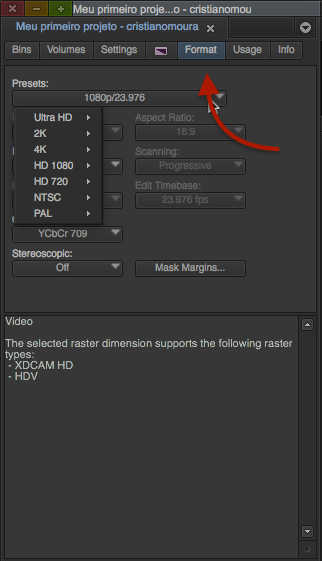
fig. 3 – Alterando o formato do Projeto
Usuários de outras ferramentas também precisam então absorver esta diferença. No Avid, não ajustamos o formato da sequência de forma independente. Ela sempre segue o formato do projeto.
Sem querer avançar muito, vamos apresentar um exemplo prático.
Se você tem um projeto em Full HD 16:9, automaticamente, sua sequência também está “presa” neste formato.
Se você ver esta sequência em SD 4:3, o que se faz alterar o formato do projeto para SD 4:3. Automaticamente e em tempo real, toda sua sequência será adaptada para este formato.
Sistema de organização de material
Uma vez criado o projeto, é hora de entender as opções de organização.
Toda a informação da sua mídia (vídeo, áudio, figuras, arte, sequências e até pre-configurações de efeitos) é armazenado no que chamamos de bins. Agora atenção, repare que mencionei que é “informação da mídia” e não a mídia em si. Como já falado anteriormente neste artigo, as mídias são armazenadas separadamente do projeto.
Para criar um bin, basta utilizar o botão “new bin” na janela de project window, aba Bins (fig. 4A).

fig. 4 – sistema de oranização do material
Usuários de outras ferramentas muitas vezes associam com a função de pastas (folders), como acontece no Final Cut Pro por exemplo. A associação é pertinente e não há nada de errado nisso, porém, há de se ter cuidado pois o Avid Media Composer também tem a função de pastas (folders), mas funcionam de forma diferente.
Pelo botão fast Menu (fig. 4B), temos a opção “new folder”, e ela serve apenas para armazenar bins ou outras pastas em cascata. Não serve como substituto para o bin pois não podem armazenar informações da sua mídia, áudio e etc.
Entendendo o projeto no seu HD
Agora vamos sair um pouco do Avid Media Composer para navegar no seu sistema operacional (Finder no Mac ou Window Explorer no Windows).
Vamos supor que no início você escolheu a opção “Internal”. Neste caso, seu projeto está armazenado na pasta de Documentos > Avid Projects.
Nesta pasta você vai encontrar uma pasta com seu projeto, e ao abrir, repare que você tem sub-pastas que representam as pastas que você criou no Media Composer e cada um dos bins são arquivos independentes de extensão .avb. Compare as figuras 5A e 5B

Fig. 5A – Visão do projeto no sistema operacional

Fig. 5B – Visão do projeto no Avid Media Composer
A opção do Avid por adotar este sistema de múltiplos arquivos ao invés de apenas um único e grande arquivo que engloba todo o projeto, leva em consideração dois pontos; primeiramente, a segurança, pois você pode até ter um bin corrompido mas nunca um projeto inteiro.
Segundo, conforme o projeto vai se desenvolvendo e alterações forem sendo feitas, usuários podem compartilhar os bins de forma rápida e prática, uma vez que todos já possuam as mesmas mídias.
Dica de videoaula gratuita
Em parceria com a ProClass, desenvolvemos uma série de vídeos chamada “Media Composer em uma hora” que está disponível no YouTube e apresenta de forma dinâmica todas as etapas de um projeto no Avid Media Composer.
E com isso, vamos ficar por aqui!
Até a próxima!
 Cristiano Moura é um instrutor certificado pela Avid em Media Composer e ministra treinamentos oficiais de certificação Avid em todo o Brasil pelo centro de treinamentos ProClass, com sede no Rio de Janeiro.
Cristiano Moura é um instrutor certificado pela Avid em Media Composer e ministra treinamentos oficiais de certificação Avid em todo o Brasil pelo centro de treinamentos ProClass, com sede no Rio de Janeiro.



